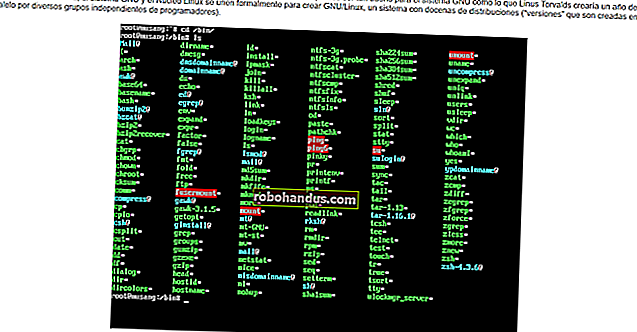Cara Mengompres PDF dan Membuatnya Lebih Kecil

PDF bisa menjadi sangat besar, terutama jika Anda menambahkan banyak gambar dan objek. Jika Anda telah membuat PDF yang terlalu besar — mungkin Anda mencoba mengirimnya melalui email atau mungkin terlalu lama memuatnya — berikut ini cara Anda mengompres PDF Anda ke ukuran yang lebih kecil.
TERKAIT: Apa Itu File PDF (dan Bagaimana Saya Membukanya)?
Apa pun alasan Anda, mengurangi ukuran PDF adalah prosedur langsung terlepas dari program apa yang Anda gunakan. Di bawah ini kami akan melihat beberapa cara Anda dapat secara efektif mengurangi ukuran dokumen PDF Anda di Windows, macOS, dan langsung melalui browser web Anda.
Kompresor PDF Gratis: Mengompresi PDF di Windows
Pengguna Windows tidak memiliki program yang menangani PDF secara default, jadi untuk membuka dan mengompresi file, Anda harus mengunduh beberapa perangkat lunak pihak ketiga. Kami merekomendasikan Kompresor PDF Gratis. Ini sangat ringan dan menawarkan berbagai kualitas kompresi untuk dipilih.
Setelah Anda membuka PDF di Free PDF Compressor, pilih tingkat kompresi dan kemudian tekan "Kompres" untuk memulai proses.

File yang baru dikompresi disimpan sebagai salinan di lokasi yang sama dengan file aslinya.
Pratinjau: Mengompresi PDF di macOS
Jika Anda perlu mengompres file PDF di macOS, Anda beruntung. Pengguna Mac dapat menggunakan aplikasi Pratinjau bawaan untuk mengompresi PDF tanpa harus mengunduh aplikasi pihak ketiga. Pertama, buka file Anda di Pratinjau dengan memilih file di Finder, tekan Spasi, lalu klik tombol "Buka dengan Pratinjau".

Dalam Pratinjau, buka File> Ekspor.

Di jendela ekspor, pilih opsi "Kurangi Ukuran File" dari menu tarik-turun "Filter Kuarsa" dan kemudian klik tombol "Simpan".

Kami memiliki satu peringatan singkat tentang trik ini. Dokumen baru yang Anda ekspor menggantikan dokumen asli, jadi Anda mungkin ingin membuat salinannya terlebih dahulu jika hal-hal tidak berjalan seperti yang Anda inginkan.
SmallPDF: Mengompresi PDF Online
Jika menginstal perangkat lunak tambahan bukan untuk Anda, maka menggunakan alat kompresi online adalah cara yang tepat. Kami merekomendasikan SmallPDF. Sangat mudah, cepat, dan hanya Anda yang dapat mengakses file Anda. File Anda juga dihapus dari server mereka setelah satu jam.
Setelah memilih file untuk dikompres, proses kompresi hanya membutuhkan waktu beberapa detik. Anda akan diperlihatkan seberapa banyak file Anda telah dikompresi dan diberi tautan unduhan untuk file baru Anda.

Baik Anda berurusan dengan eBook besar, manual pengguna, atau PDF interaktif, mereka bisa menjadi lebih besar dari yang diharapkan, tetapi dengan penggunaan salah satu dari banyak aplikasi kompresi di luar sana, Anda dapat menjaga ukuran file tetap rendah sementara menjaga kualitas tetap utuh.